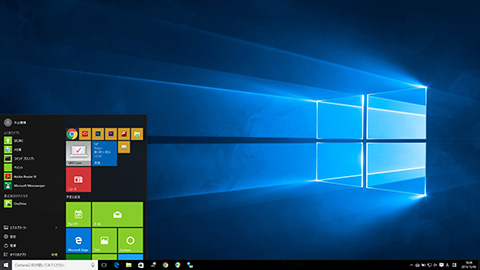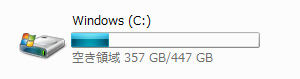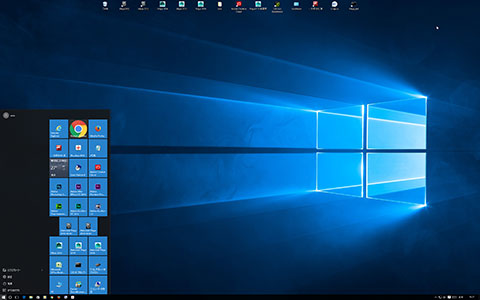メインPCのシステムディスク(起動ディスク)はSSDの120BGを使っていて、基本的にOSとソフトウエアのみに使っていてデータには使わないようにしているのですが、あまり容量の余裕がありません。
2012年2月はこんな状態でした。CドライブがシステムディスクのSSDです。

これが今年にはSSDの空き容量が10GBとまで減っていました。
困ったことにMaya2014の要求するHDD空き容量は10GB以上‥。SSDの空き容量がきわどい。
今PCに入ってるMayaは2012と2013ですが、このどちらも今のところ現役で使うバージョンなのでアンインストールしたくない。
何とかSSDを整理して空き容量を確保しないと。
そこでできそうなことは全部やってみました。
1.
メインPCは16GBのメモリ(RAM)を積んでいるので、デフォルトだと仮想メモリに16GBの記憶容量をシステムディスクに確保してしまいます。
仮想メモリを無しにするか、1GBくらいまで小さくしてしまうかも考えたのですが、HDDは容量が余っているので、普段殆どアクセスがないバックアップ用のドライブに仮想メモリを変更しました←搭載HDD中で最も高速なHDDなので、その点も向いてるかと。
2.
Windowsは休止状態の為にメモリ(RAM)サイズと同等の記憶領域をシステムディスクに確保してしまいます。
これは記録するドライブの変更ができません。
そこで休止状態を無効にする(休止状態用のメモリ内ファイルをSSDに保存させない)設定にしました。
SSDは起動が速いのでいつもシャットダウンで、休止状態を使ったことがありません。
そんな訳で休止状態を無効でも困ることはないかと。
3.
一時ファイルを環境変数で別ドライブにしました。
システムとユーザーの両方のTEMPをバックアップのHDDに変更。これでシステムディスクに一時ファイルを書き込んで貯めていくことがなくなります。
4.
基本的にSSDのシステムドライブはデーター用には使ってませんが、ブラウザからのダウンロードなど大抵のソフトはライブラリというシステムディスク内にデータを保存しようとします。デスクトップに保存した場合もシステムディスクに入ります。
そこで、アドレス帳、お気に入り、マイドキュメント、ダウンロード、デスクトップ、マイピクチャ、マイミュージック、リンク、検索などのドライブをシステムディスクからデータ用のHDDに変更。
5.
あまり使わない。またはサイズが小さく高速にするメリットがあまりないプログラムをアンインストールして、データドライブにプログラムフォルダを作ってそちらにインストール。
以上のことをしたあとにMaya2014をインストールしました。
結果。以下のようになりました。

SSDの10GBの空き容量が50GB以上になっています。これはMaya2014をインストールしたあとです。
最も大きかったのは(デフォルトでは表示されない)仮想メモリと休止状態を無効でした。
システムディスクのクリンナップもしています。
何とかなるものですね。でも時間かかった(^_^;
追記:
メールソフトのShurikenはCドライブにメールデータを保存しますが、[ユーザー管理ツール]→[変更][データ保存先フォルダ]でCドライブ以外を指定できました。